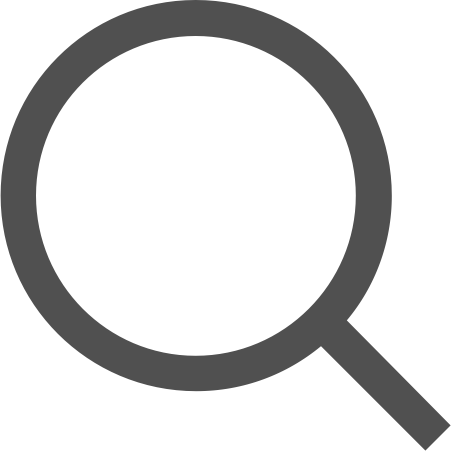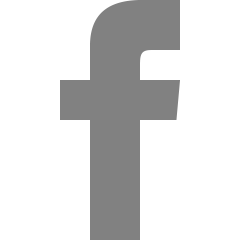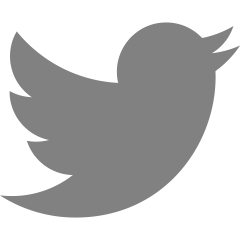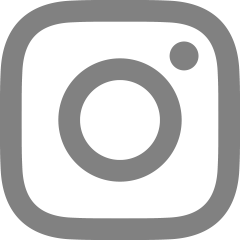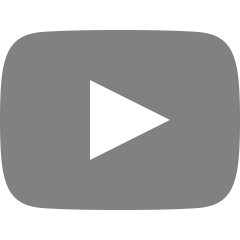mp4 avi 변환하는 초간단 방법 소개
mp4 avi 변환하는 초간단 방법 소개
동영상 파일의 확장자는 많은 사람들이 알고있는 AVI부터
MP4, MKV, WMV 등 매우 많아요.
각 확장자들은 사용목적이 서로 다른니까요.
이러한 다양성 때문에 스마트폰에서 재생이 안되거나,
다른 휴대용기기, 노트북 등에서도
재생이 되지 않는 경우가 발생해요.
이런 동영상들은 확장자를
기기에서 재생 가능한 확장자로
인코딩을 해줘야 제대로 재생이 되요.
MP4의 확장자를 가진 동영상을 대부분의 기기에서
지원하는 확장자 AVI로 인코딩을 해 보겠어요.
동영상 인코딩에는 여러가지 프로그램이 있어요.
그 중 가장 범용적으로 사용할 수 있는
'곰믹스'를 이용하여 진행하겠어요.
첫째 네이버에 '곰믹스'를 검색하고요.
곰믹스는 네이버 자료실에서 무료로 설치가능!!
다운로드 이후 셋업을 계속해서 진행합니다.
설치가 완료되었어요.
중간에 옵션을 체크하는 란이 있는데요.
반드시 필요하지 않은 옵션을 체크해제 하고 진행을 해야 해요.
프로그램이 실행되었어요.
먼저 우측 상단의 '파일추가 버튼을 눌러서
변환하고자 하는 파일을 불러와요.
이후 출력설정을 누르면 상단의 출력 형태를 설정할 수 있는데요.
MP4를 AVI로 바꿔보겠어요.
출력설정이 완료되고
인코딩 시작을 누르면 파일 변환이 시작되죠.
동영상 확장자 변환 곰믹스를 활용하니 매우 간단한데요.
앞으로 동영상을 인코딩 할 때 위의 방법을 이용해 주세요.
mp4 avi 변환 방법을 아시나요?
컴퓨터나 핸드폰에서 동영상을 다운받으면
파일형식이 mp4인 경우가 있어요
간혹 동영상 플레이어에서 mp4확장자를
지원하지 않아 재생이 안될수도 있어요
이럴땐 호환성이 좋아 보통 많이사용하는
avi로 파일변환 하는법에대해 알려드릴게요
mp4 avi 변환은 어려운 작업이 아니라서
초보자분들도 쉽게 할수있을거에요~
우선 파일변환 프로그램인 샤나인코더를
검색후 다운받아 설치하고요
프리웨어이기 때문에 그냥 받으면 되요
보통 다음팟인코더를 많이 사용하는데요
카카오TV랑 2017년 6월 30일자로
통합된다고 하면서 다운을 막아놓았어요
에잇~~ 됐어!! 샤나인코더 설치하면되지롱!!
그리하여... 설치가된 샤나인코더!!
보통 코덱을 이용해서 인코딩을 했지만
이 프로그램은 다양한 형식의 파일변환과
간편함을 가지고 있어서 인기가 좋아요^^
컴퓨터에 소장하고있는 영상이에요
흠... mp4 화일이군요
이 동영상을 avi로 변환을 해볼게요
샤나인코더 실행화면이에요
메뉴에서 파일을 누르고 추가를 클릭하여
파일변환할 영상을 넣어줘요
그다음 인코딩을 위해서 빠른 설정을
클릭해줘요
이런저런 메뉴가 많이 보이는데요
기본적인 설정이 되어있으므로 본인의
입맛에 맛게 설정을 변경하셔도 상관없습니다
우선 오늘의 주제는 mp4를 avi로
변환하는것이기 때문에 기본설정 적용후
인코딩을 해볼게요
인코딩 가즈아~~
인코딩속도가 엄청 빨라요
파일의 크기가 작아서 그런지
5초만에 파일변환이 된것 같아요^^